DigiLocker Kya hai wo samajne se phele ham baat karte hai Digital World ki, jaha sab kaam Online Internet se aasani se ho jata hai.. Online Shopping, Online Bill Payment, Exam Result sab kuch online ho jata hai.
Issi ko badawa dete hue India me ek muhim chalu ki gai jisko Naam diya Digital India, jisme kosis ki ja rahi hai Jada se jada Logo ko Online Laya jaye.. taki unka kaam aasani se or jaldi ho sake.. Issi liye DigiLocker, BHIM App jesi subhidaye chalu ki gai hai.
Page Contents
DigiLocker Kya hai
DigiLocker ek Online “Digital Locker” hi hai jo Bharat sarker ke duara chalu ki gai ek service hai, jisme ham apne Document ko Online Save karke rakh sakte hai.. or agar kahi Document Verification ki jarurat padti hai to direct DigiLocker se Verify kar sakte hai.
DigiLocker ke aane ke baad ab wo jhanjat nahi ki, agar hame kisi chij ka avedan dena hai to uske liye sabhi document ki photocopy lekar jao fir verify karaoo.. Verification ke liye simple hame DigiLocker me usko allow karna hoga hai or verify ho jata hai.
Digi Locker bilkul free service hai, isme koi charge bhi nahi lagta hai.
Digilocker me 1GB space milta hai, jisme ham apne sabhi documents ko upload kar sakte hai education certificates, PAN cards, driving license, vehicle ownership documents and or baki ke bhi jo documents hai.
DigiLocker App Download
Agar aapke pass smartphone hai to aap DigiLocker ko Mobile App ki madad se bhi access kar sakte hai.
DigiLocker App Download for Android
DigiLocker for iOS
DigiLocker me Account kaise Banaye
Step 1: DigiLocker Registration /Sign Up karne ke liye sabse phele to aapko DigiLocker ki Official website par jaye.
Step 2: Ab DigiLocker website par upar duye Sign Up Button par click karke Registration kare.
- Sign Up Button par click kare.
- Apna Mobile Number dale.
- Continue Button par click kare.
Step 3: Ab Mobile par ek OTP aayega.
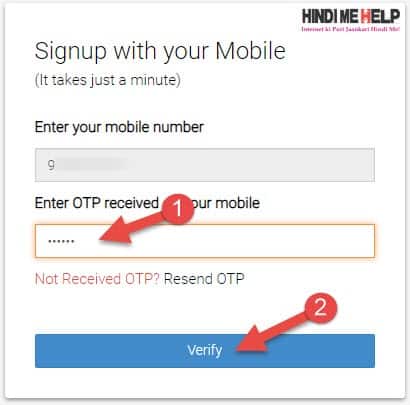
- Mobile par DigiLocker se OTP aayega, usko dale
- Verify button par click karke verify kare.
Step 4: Ab Next page open hoga, jisme username or password set karna hai.
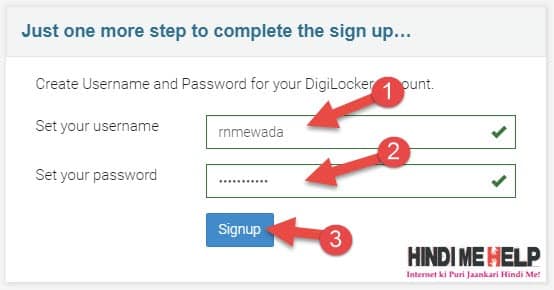
- yaha aapko aesa username dalna hai jo phele se kisi ka naa ho, or dhiyan rakhe username ke bich me space nahi lena hai.
- DigiLocker Account ke liye Password set kare, Issi ki madad se aap Login kar payege DigiLocker Account me.
- Signup Button par click kare.
Step 5: DigiLocker account ban chuka hai, ab Aadhaar Card Verify karna hai.
- Apna Aadhar Card Number Dale
- Tik kare, ki aap allow karte hai Aadhar card ko yaha add karna.
- Submit button par click kare.
Note: Agar aapke pass aadhaar Card nahi hai, ya aapka Mobile Number usme connect nahi hai to phele aap wo kare.. Aadhar Card ko agar baad me add karna hai to niche diye Continue here >> par click kar sakte hai.
Step 6: Aadhar Card ko connect karne ke liye mobile par aaye OTP ko dale or Verify kare..
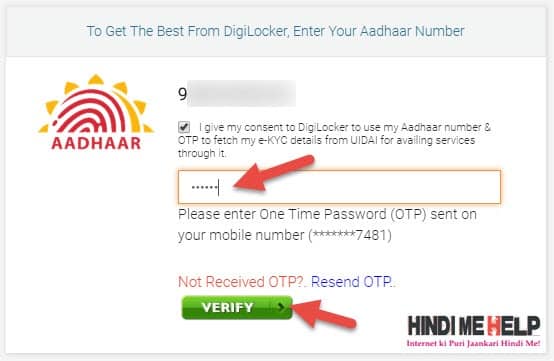
Iss trha DigiLocker me account bana kar aadhaar connect connect karte hai.
DigiLocker me Sign Up kaise kare [Video]
Digilocker me Document Upload kaise kare
DigiLocker par Aadhar Card to verify ho gaya par baki ke Documents upload karna bhi bhut aasan hai.
DigiLocker Account me Login karke Upload Document par jaye.. waha aapko Upload ka Button milega jispar click karke aap apne Document ko Upload kar sakte hai.
Dhiyan rakhe jo Document Upload aap kar rahe hai wo PDF, PNG ya JPG Formats me hona chaiye..
Jese hi Aap Upload kar dege, uske baad eSIgn karna hai.
eSign me simple click karke, Mobile par aaye OTP se verify karna hai..
DigiLocker me Document kaise Upload karke eSign kare or achi se samajne ke liye video dekh sakte hai.
DigiLocker me Document Verify kaise kare
DigiLocker se Issued Document ko Verify kaise kare, chaliye wo dekhte hai.. wese to ye kaam bhi bhut aasan hai.
Simple apne DigiLocker me Username or Password daal kar Login kare, uske baad Issued Documents par jaye.
Ab Aapko jis bhi Department ke liye document verify karna hai or jo document verify karna hai wo select karke apni detail Enter kare..
*DigiLocker se Document ko Download bhi kar sakte hai kahi se bhi..
DigiLocker me Document Verify kaise kare [Video]
DigiLocker FAQ
i) CBSE Result DigiLocker par yaha se dekh sakte hai
ii) DigiLocker ko Delete karne ke ware me bhi kuch log janna chate hai, to unko bata de ek war aadhar chard se account banne ke baad usko delete nahi kiya ja sakta.. agar aapko koi document delete karna hai to wo aap unki list me aage delete ke icon par click karke kar sakte hai.
At Last:
To ab aap jaan chuke hai DigiLocker kya hai, Kaise DigiLocker SignUp kiya jata hai.. Kis trha Digi Locker me Document Upload kare or Kaise Digi Locker se Document ko Verify kiya jata hai..
Fir bhi agar aapka koi sabal ho to aap comment karke jarur puche, jume aapki help karne me khusi hogi.. or aapko ye jankari kesi lagi wo batana naa bhule. :)

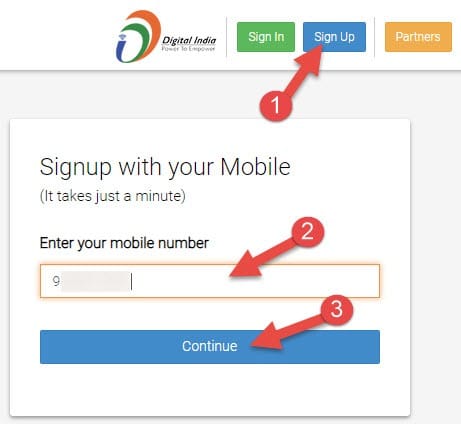
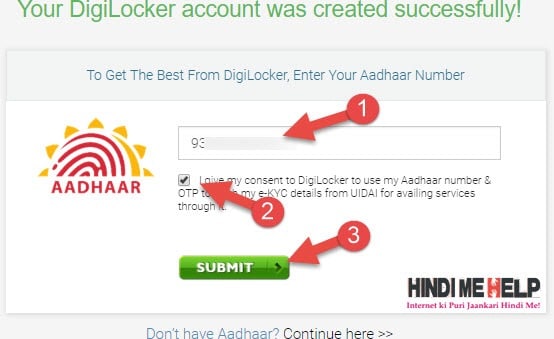
Bahot achi jankari di sir aapne
maine suna tha digilocker me aapni bike Document Upload korke rakh sokte… or document sath lene ki jorurot nehi hai… kya yea bat sehi hai… please reply
haa upload karke rakh sakte hai.. par abhi technology itni nahi badi hai ki wo remotly usse check kar paye.. islye document rakhna bhi jaruri hai.
Nice post si thank you.
bahut hi achhi jankari hai digilocker ke bare me me bhi use karna start karuga kyuki ab kon documents ko lekar ghumta phire…
bilkul.. wese bhi ek blogger hone ke nate to hame iska hu use karna chaiye.
Thanks itni acchi jankari ke liye.
Thanks
Digi Locker 🔒 ke ware me batane ke liye thank you rohit bhai
Thanks Bhai :)